В связи с карантином многие офлайн точки продаж временно закрыты. Но ведь оставаясь дома мы все так же продолжаем делать покупки, просто сейчас их большая часть переходит в онлайн. При нежелании расставаться со своим клиентом даже на период карантина рекомендуем создать интернет-магазин (сайт). Если у вас уже есть CRM+ERP OneBox с базой продуктов вы сможете получить рабочий сайт практически сразу после подключения. Если системы ранее не было или же в нее еще не внесены товары, подключение шаблона займет чуть больше времени, но в целом не составит труда, ведь не требует специальных знаний программирования. Как настроить вывод товаров на сайт, а также что нужно для подключения шаблона интернет-магазина - об этом расскажем в статье.
Подключения сайта к OneBox с внесенной базой товаров и настроенными ценами
Шаблон интернет магазина от OneBox по умолчанию интегрирован с CRM OneBox, поэтому если вы уже ведете учет товарооборота в OneBox, и товары:
- добавлены в систему;
- распределены по категориям;
- с ценами;
- с актуальным наличием.
Тогда после подключения шаблона к CRM вы сразу получаете интернет-магазин с вашими продуктами, актуальными ценами и информацией о наличии.
Если есть категория, которую на сайте показывать нельзя, можно убрать - вывести ее потом обратно можно галочкой в настройкой:
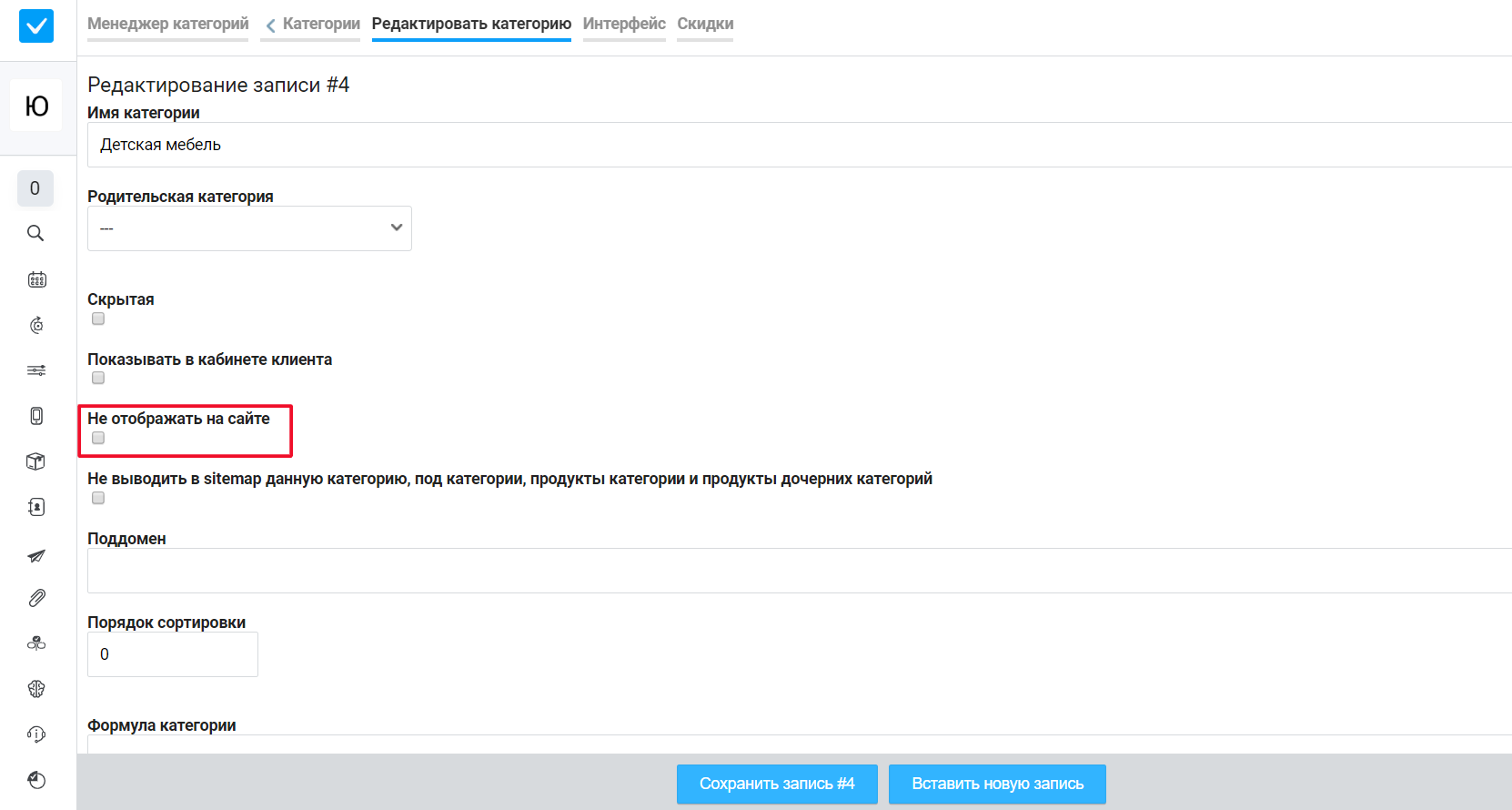
Для того, чтобы сделать свой сайт более привлекательным остается:
- загрузить баннер;
- прописать информацию о себе (контакты, время работы).
Основные настройки на этом завершены.
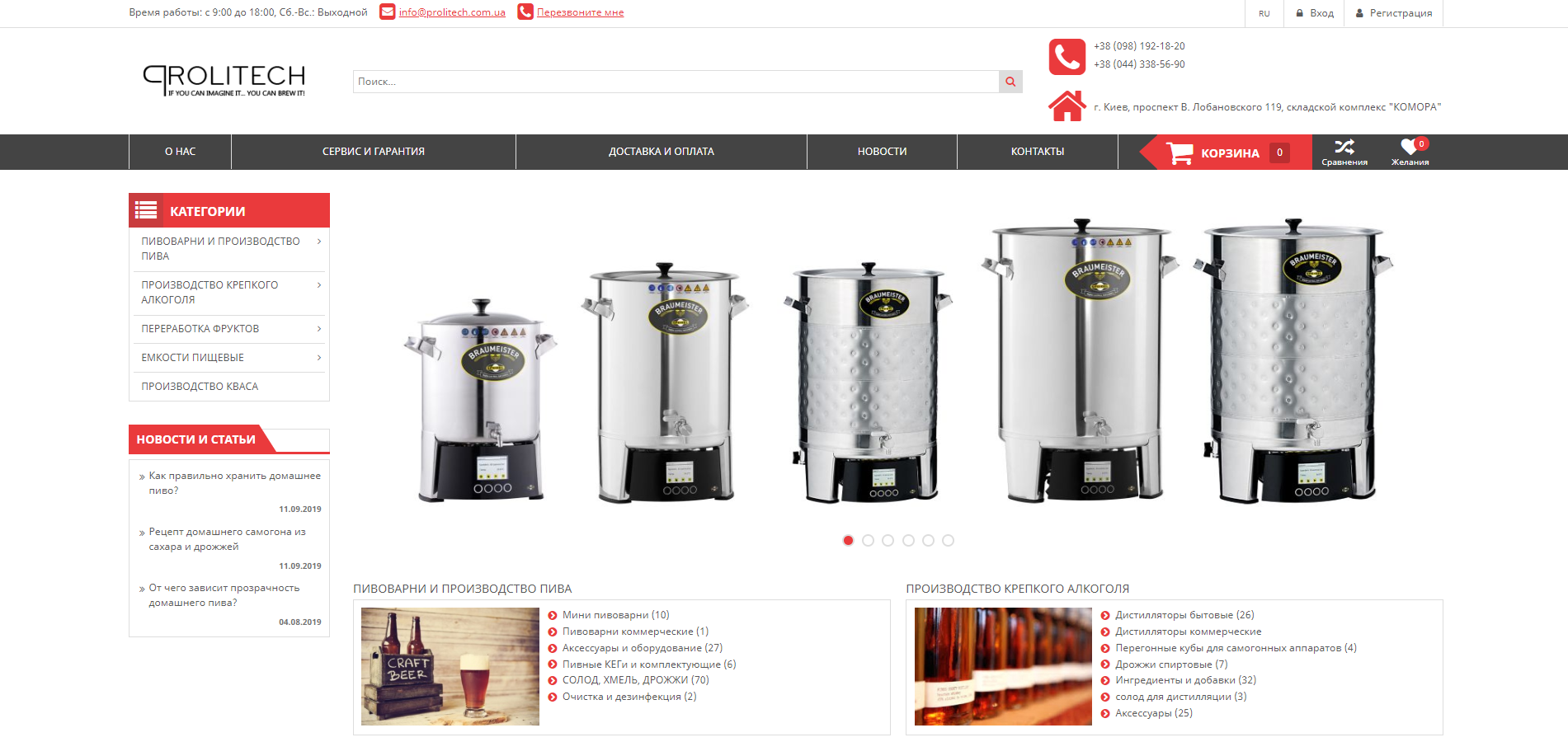
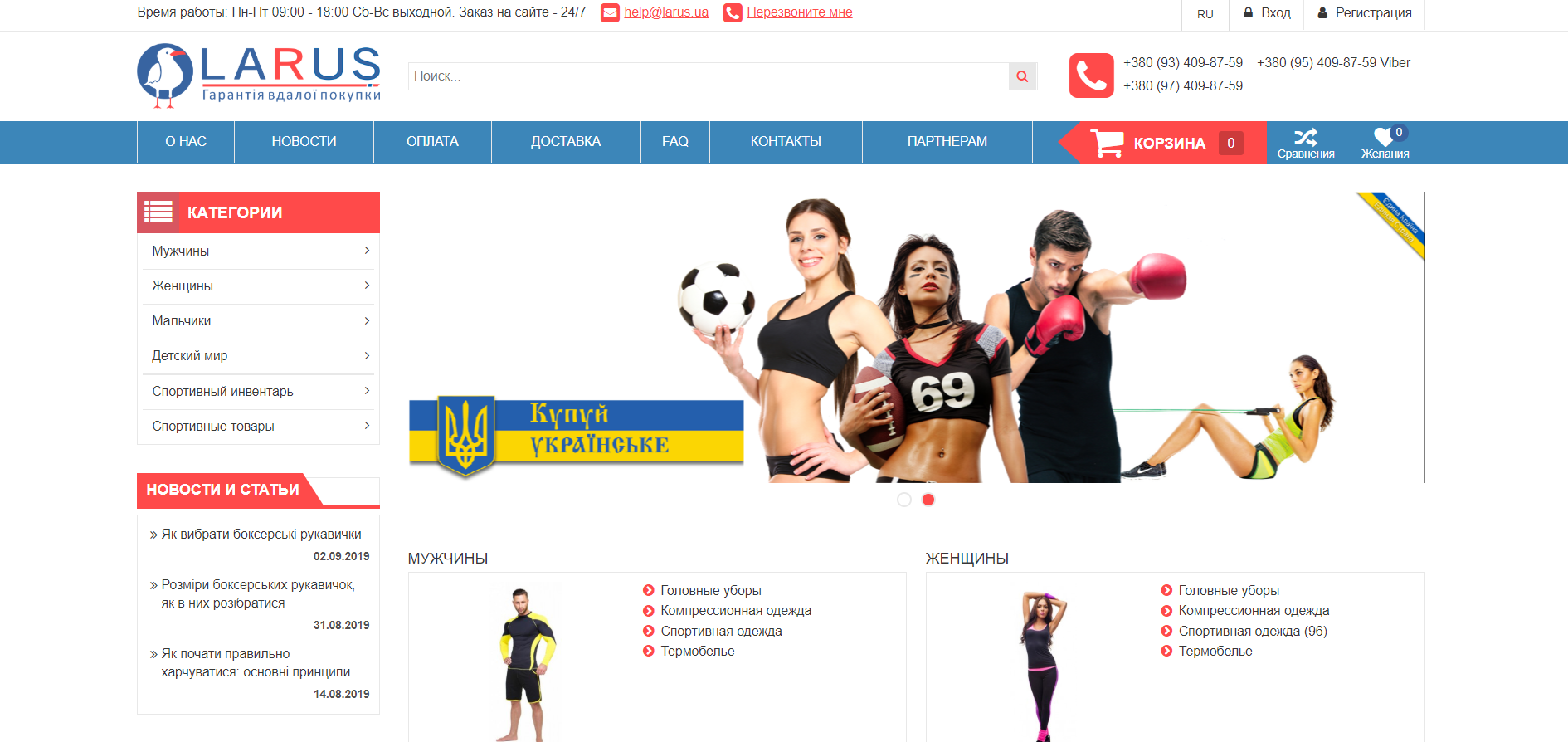
Как настроить сайт, если продукты еще не внесены в OneBox
Если в вашей CRM еще нету продуктов, подключение сайта рекомендуем начать именно с этого:
1. Создайте категории и добавьте в них продукты, для этого переходим в меню - продукты, попадем на страницу где можно:
- загрузить базу товаров через импорт файла;
- добавить товары вручную, создав сначала категории, а далее товары внутри них:
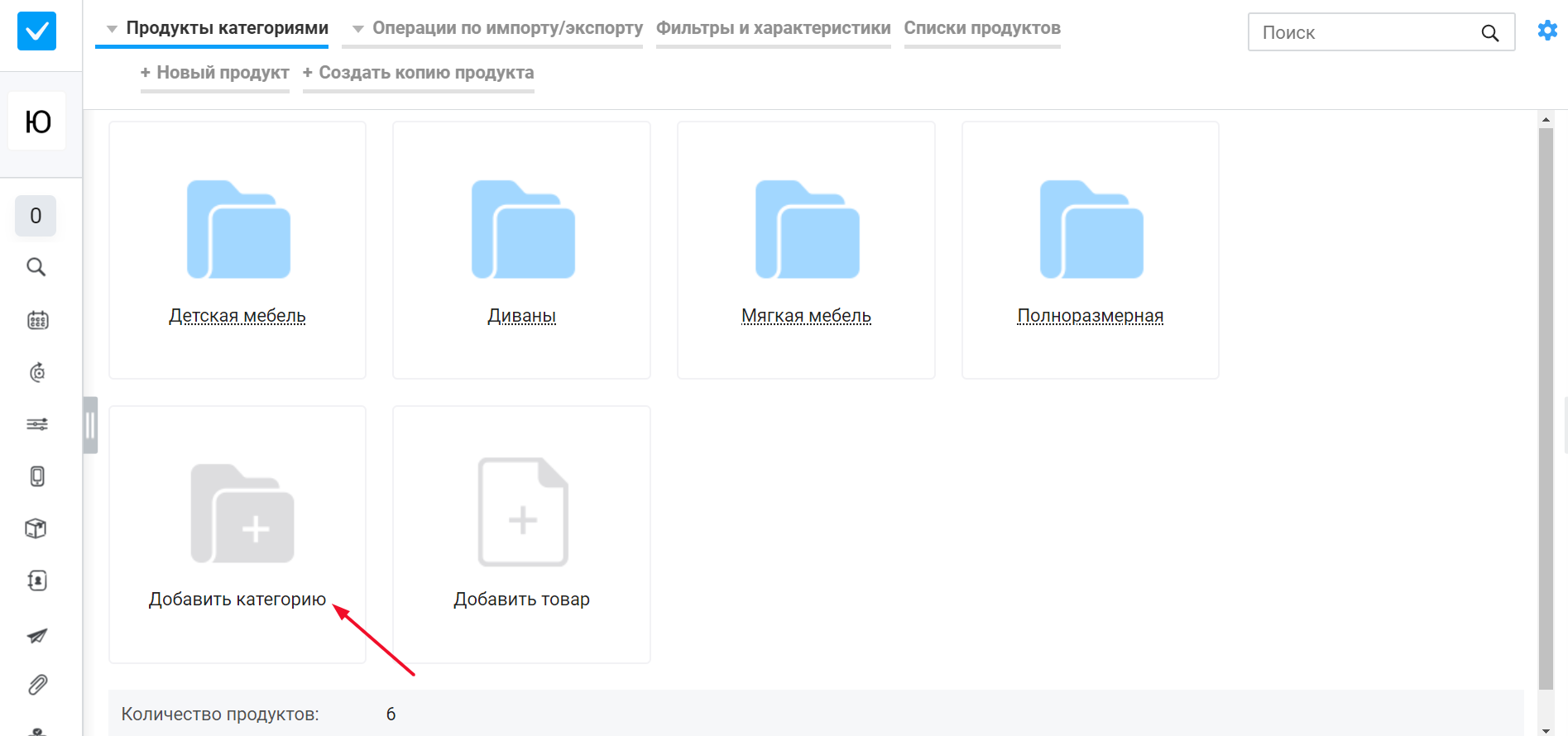
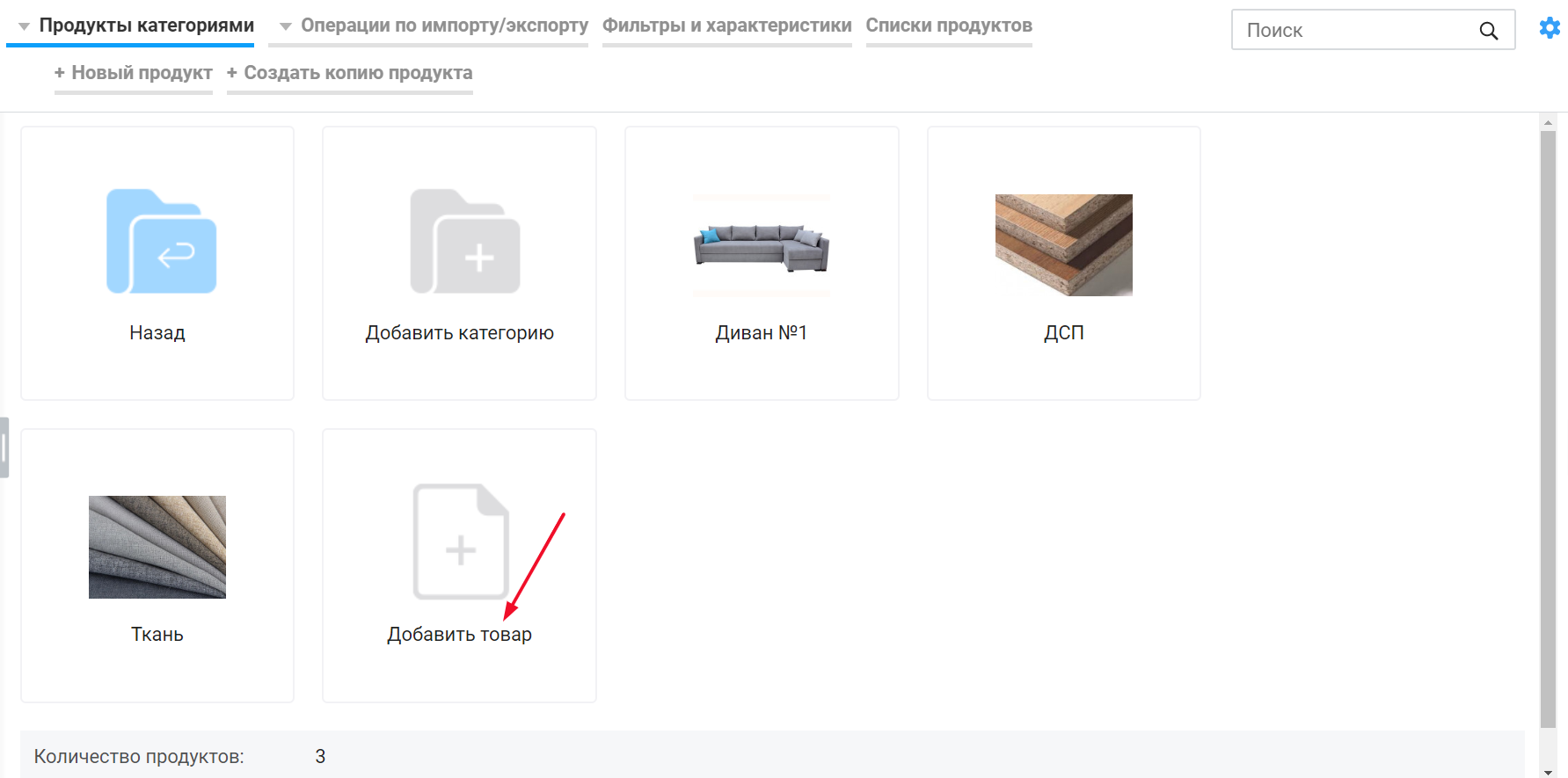
2. Обеспечьте правильные цены
- На сайт будет выведена та цена, которая указана в этом поле карточки продукта:
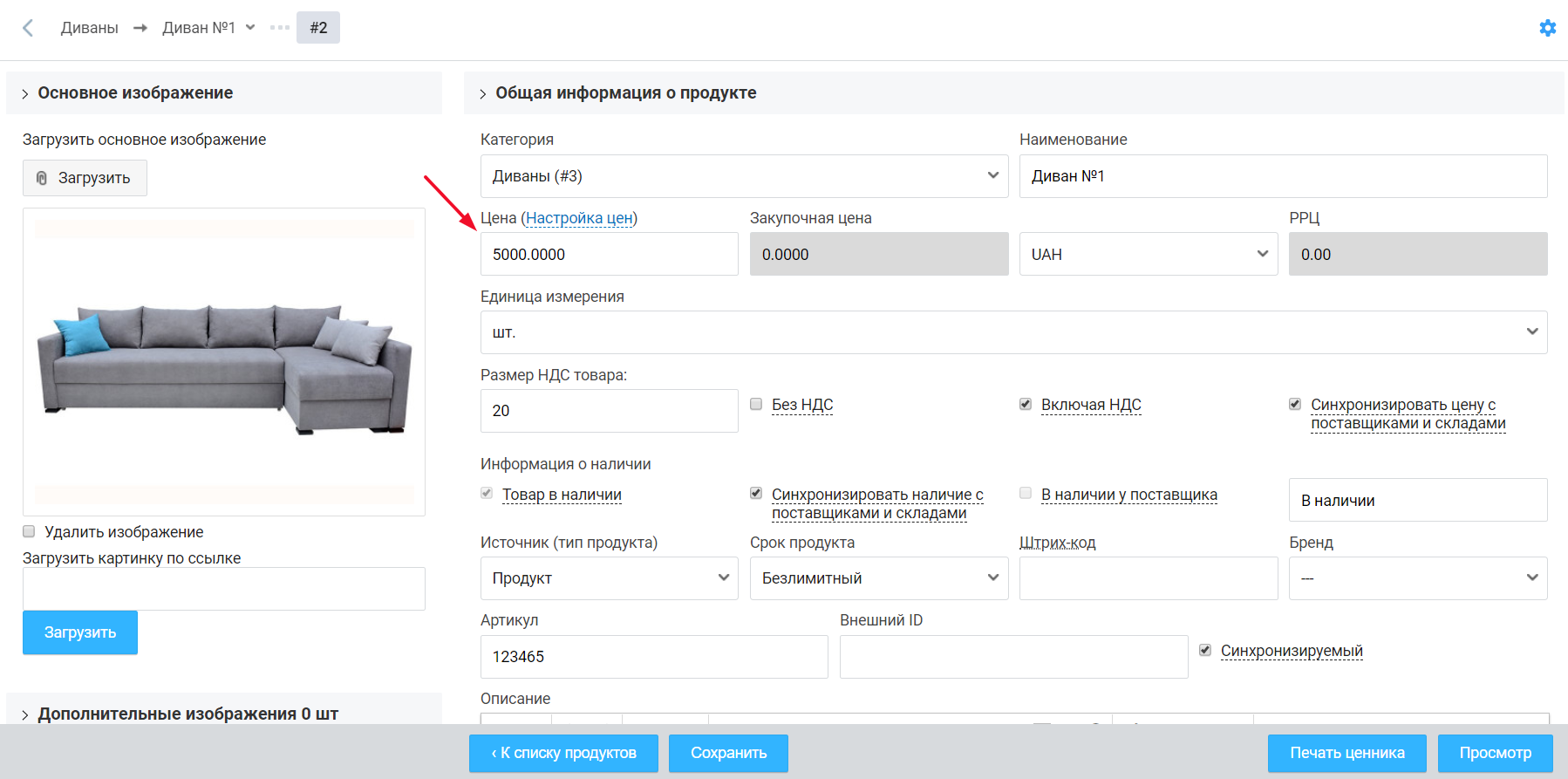
Прописать цены в карточках первый раз можно вручную или импортом с файла, но ведь нам нужно чтобы цены всегда оставались актуальными и не было необходимости их редактировать и проверять наценки каждый день. Для этого можно настроить правила автоматических наценок, для этого:
1. Создаем правила:
- с основного меню открываем: логистика - автоматические наценки на товары;
- жмем на кнопку “добавить правило”;
- откроется страница добавления правила, здесь можно выбрать: его тип (приоритет), значения скидки и наценки, модель, валюту, минимальную и максимальную наценку, также в настройках правила можно задать цены от/до в промежутке которых оно будет срабатывать;
- все добавленные правила будут отображены на странице, и при необходимости вы сможете изменить значения скидки/наценки в будущем;
- запустить пересчет цен согласно созданным правилам можно: вручную нажав специальную кнопку на странице наценок, или же с помощью авто действия “Пересчет цен”. Данное действие запустит пересчет цен без вашего участия в установленное время. Для его настройки перейдите: меню - автоматические действия раз в час, далее в поиске находим “Пересчет цен” и перетаскиваем в правую часть экрана:
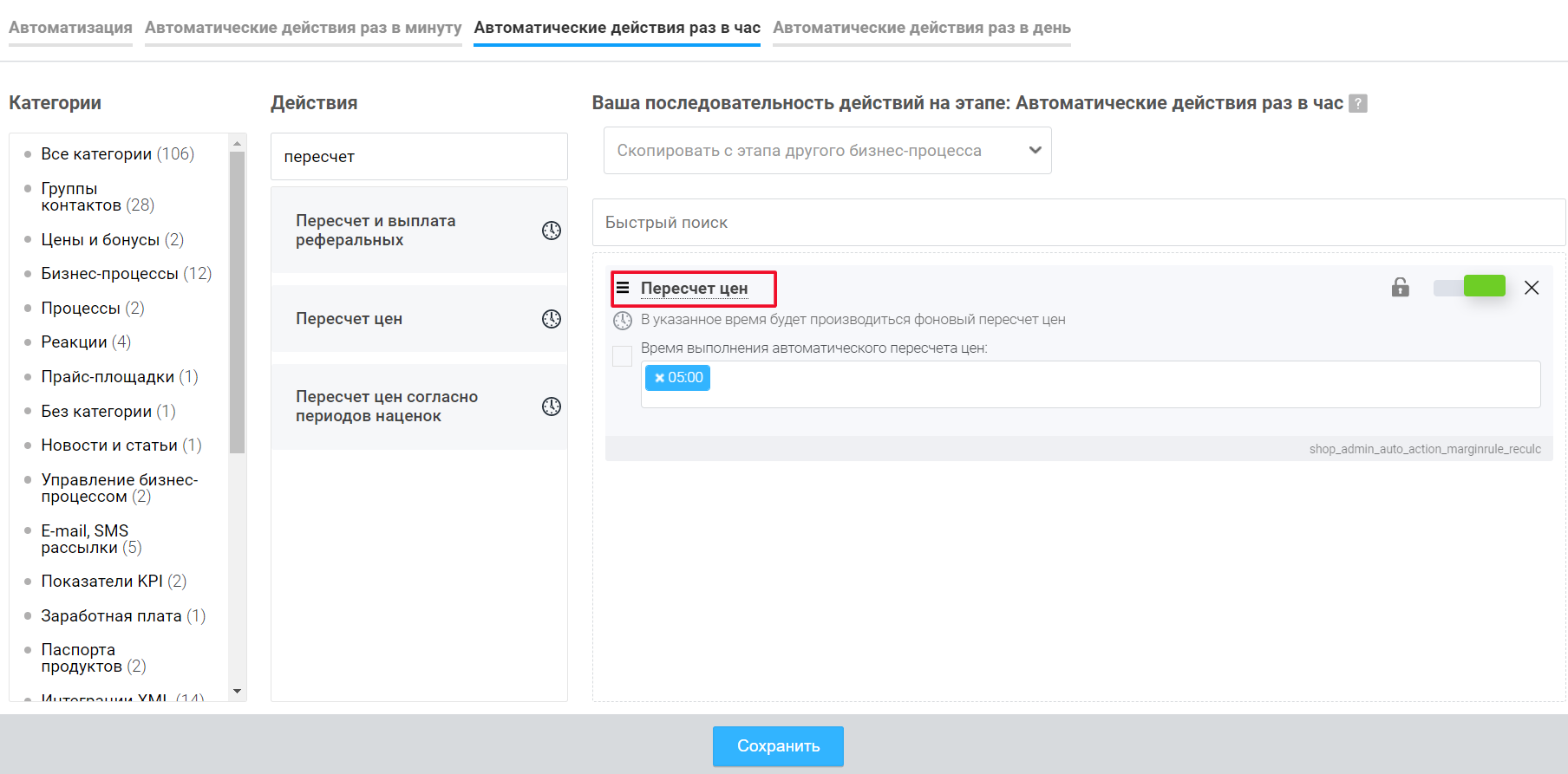
задаем в действии время, когда оно должно сработать. Готово!
3. Что еще нужно для того чтобы запустить ИМ на базе OneBox:
1. Заказать сам шаблон. Это можно сделать не выходя с CRM, для этого:
- перейдите в OneBox market;
- введите в строке поиска “Шаблон Template23”
- просмотреть более детально о возможностях шаблона можно нажав не его название;
- для заказа нажмите “подключить” с меню или же внутри приложения:
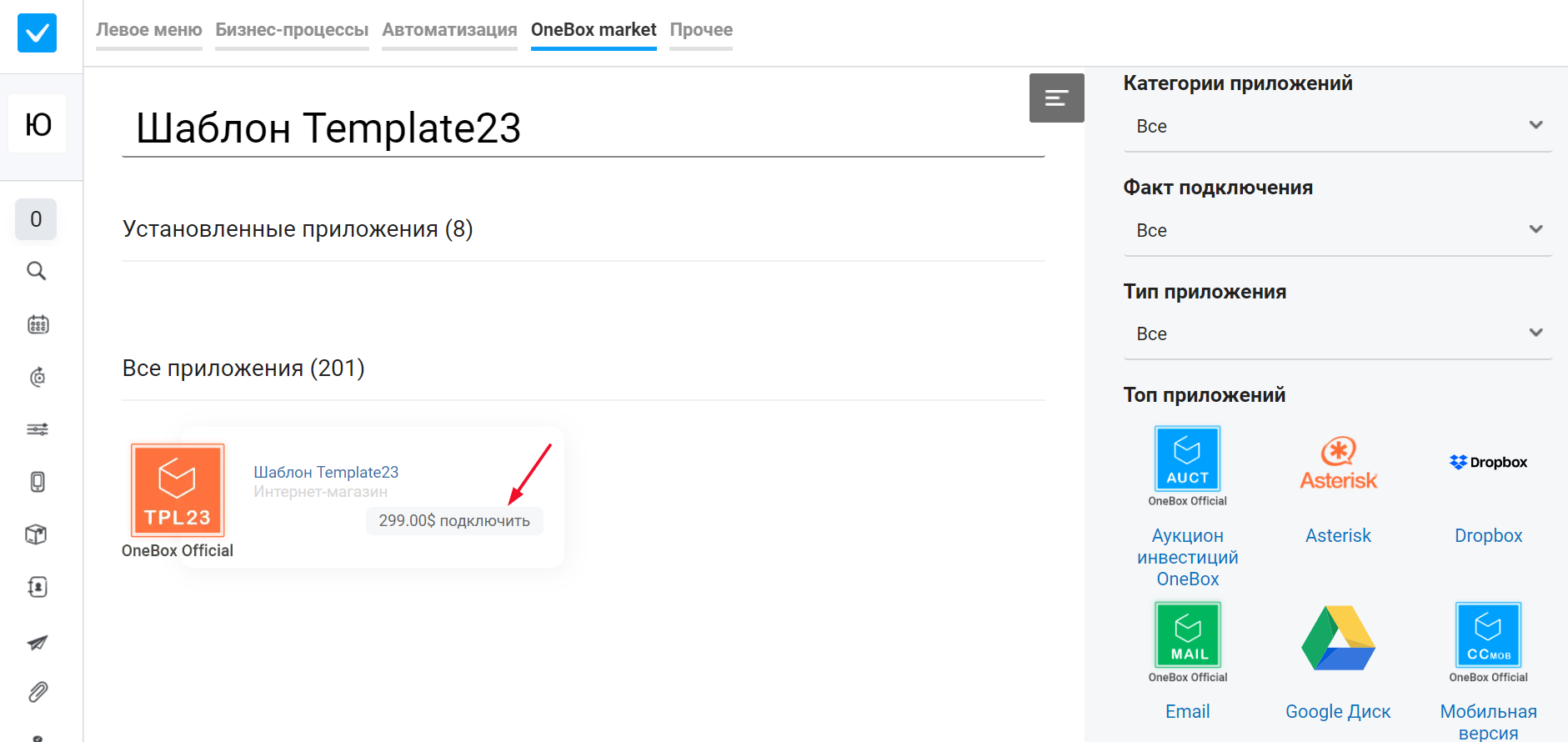
2. Подготовить бизнес-процесс для получения заказов с сайта.
Можно использовать тот, что был ранее для работы с заказами, можно добавить новый. Этапы, их названия, очередность и взаимосвязи вы сможете настроить в конструкторе:
.png)
Бизнес-процесс поможет упростить обработку заказов менеджером различными автоматизациями, например:
- настройте авто отправку писем клиенту, с уведомлением о том, что заказ получен;
- добавьте действия резерва товара на складе, когда получен заказ то система не позволит сделать списание этого товара в другом заказе;
- действия списания товаров со склада помогут поддерживать актуальные данные о наличии как в админке, так и на сайте;
- а интеграция с некоторыми службами доставки (например с Новой Почтой) позволяет сформировать ТТН в один клик, менять этап и уведомлять менеджера если изменился статус посылки.






















